ここまでの作業で、原稿用紙の「緑色の罫線」は全て書き上げました。
ここまでに引かれた罫線をまとめて「グループ化」します。この後は、 常にこれらの罫線が相対的に等しい位置を保ったままでいる必要があります。 ですから次に、このグループ(オブジェクト)はオートシェイプで「基準」を「余白」から「ページ」に直しておきます。 これは、後で余白を調節する(余白を基準にしていると動いてしまう)必要があるからです。
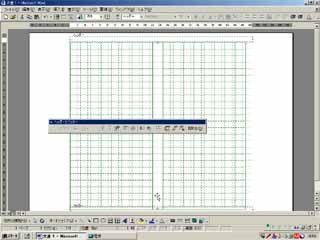
「その他」ディレクトリのインデックスに戻る | リンク元に戻る | 次のステップへ
今まで引いた罫線は、内部罫線でした。次に一番大外の囲み用「枠線」を引きます。
枠線は実線で引きます。また罫線を引いたらオートシェイプで設定して下さい。
(くどいようですが、オーバーラップをONにすることを忘れないで下さい。)
一番下の部分は、句読点のつり下げ用の枠が必要なので、縦線を長めに取ります(25*21+10ぐらい=535pt)。
横線は(17*33=561)です。
ここまでの作業で、原稿用紙の「緑色の罫線」は全て書き上げました。
ここまでに引かれた罫線をまとめて「グループ化」します。この後は、
常にこれらの罫線が相対的に等しい位置を保ったままでいる必要があります。
ですから次に、このグループ(オブジェクト)はオートシェイプで「基準」を「余白」から「ページ」に直しておきます。
これは、後で余白を調節する(余白を基準にしていると動いてしまう)必要があるからです。
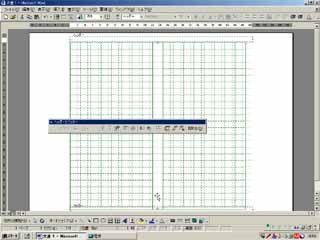
さてこのままでは、後一ヶ所やり忘れている部分があります。
もしこのまま文章を書いたら、きっと真ん中の行(9行目)にも文字が書かれてしまいます。
(真ん中の空白行は、原稿用紙を中折りにした場合の余白です。)
9行目から文章を除外するために、ここに「白い罫線」を引きます。
オートシェイプで「レイアウトの詳細設定」>「文字の折り返し」
を「四角」に設定します。四角に設定すると、罫線の周りに長方形のスペースが作られます。
これで通常の文字が侵入してこなくなります。白くするのは印刷時に表示させないためです。
なおレイアウトの詳細で、「位置」は「ページ」に設定します。
注:次に「Ctrl+D」でコピーします。実はもう1本この進入禁止罫線を引く必要がある場所があるのです。
それは一番左の行(17行目)のさらに左側、枠外の位置(幻の18行目)です。
レイアウト位置は基準を「ページ」にして「縦40pt・横120pt」
ぐらいの位置です。これは実際に文章を「1ページ以上」入力して、確認しながら調整して下さい。
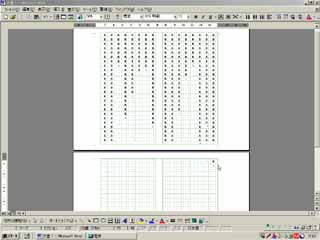
「その他」ディレクトリのインデックスに戻る | リンク元に戻る | 次のステップへ